画像コピー
Gボタン U D再生メニュー
メモリーカードを2枚使用しているときに、メモリーカード内の画像をもう一方のメモリーカードに
| 項目 | 内容 |
|---|---|
| [コピー元の選択] | コピーしたい画像があるスロットを選びます。 |
| [コピー元画像の選択] | コピーしたい画像を選びます。 |
| [コピー先フォルダーの選択] | [コピー元の選択]で選ばなかったスロットにあるフォルダーを画像のコピー先として選びます。 |
| [コピー実行] | コピーを実行します。 |
画像のコピー方法
[コピー元の選択]を選ぶ
[コピー元の選択]を選んでマルチセレクターの2を押すと、[コピー元の選択]画面が表示されます。
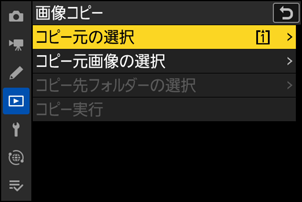
コピー元画像があるスロットを選ぶ
コピーしたい画像が入っているカードのスロットを選んでJボタンを押すと、[画像コピー]画面に戻ります。
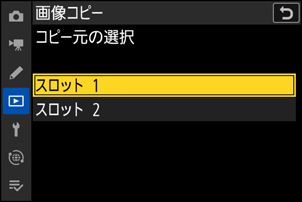
[コピー元画像の選択]を選ぶ
[コピー元画像の選択]を選んで2を押すと、[コピー元画像の選択]画面が表示されます。
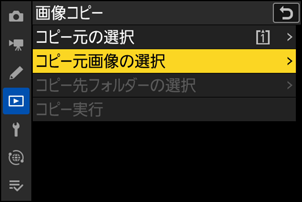
コピー元画像があるフォルダーを選ぶ
- コピー元画像のあるフォルダーを選んで2を押すと、[画像選択の初期状態]画面が表示されます。
- スロットにある全ての画像をコピーする場合は、[スロット内の全画像]を選んでJボタンを押し、手順10に進んでください。
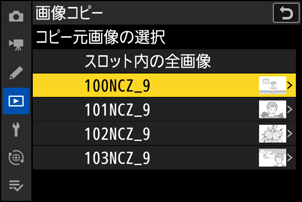
画像の選択方式を選ぶ
コピー画像の選び方は、次の3通りがあります。
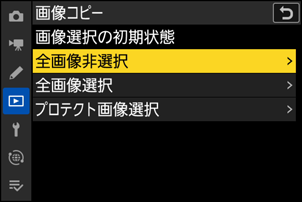
項目 内容 [全画像非選択] フォルダー内の全ての画像が選ばれていない状態で表示されます。
- コピーする画像を1枚ずつ自分で選びたい場合に適しています。
[全画像選択] フォルダー内の全ての画像が選ばれた状態で表示されます。
- フォルダー内の全画像をコピーしたい場合に適しています。
[プロテクト画像選択] フォルダー内のプロテクトされている画像だけが選ばれた状態で表示されます。 コピーする画像を選ぶ
- マルチセレクターで画像を選んでW(Q)ボタンを押すと、チェックがオン
 になります。もう一度W(Q)ボタンを押すと、オフ
になります。もう一度W(Q)ボタンを押すと、オフ になります。
になります。 - Xボタンを押している間、選択中の画像を拡大表示します。
- コピーしたい全ての画像に
 を入れてからJボタンを押すと、[画像コピー]画面に戻ります。
を入れてからJボタンを押すと、[画像コピー]画面に戻ります。

- マルチセレクターで画像を選んでW(Q)ボタンを押すと、チェックがオン
[コピー先フォルダーの選択]を選ぶ
[コピー先フォルダーの選択]を選んで2を押すと、[コピー先フォルダーの選択]画面が表示されます。
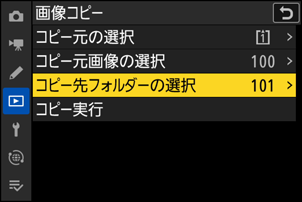
コピー先フォルダーの選択方法を選ぶ
コピー先フォルダーの選択方法を選んで2を押します。
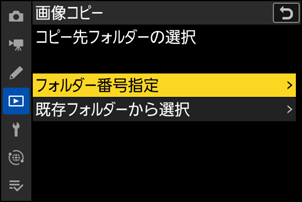
項目 内容 [フォルダー番号指定] コピー先のフォルダー番号を入力して指定します(0フォルダー番号指定)。指定したフォルダー番号のフォルダーがない場合は、フォルダーを新規作成します。

[既存フォルダーから選択] 既存フォルダーの一覧表示から、コピー先フォルダーを選びます。

コピー先フォルダーを選ぶ
それぞれの画面で、フォルダー番号を指定または選んでJボタンを押すと、コピー先フォルダーを設定して[画像コピー]画面に戻ります。
[コピー実行]を選ぶ
[コピー実行]を選んでJボタンを押すと、コピーの確認画面が表示されます。
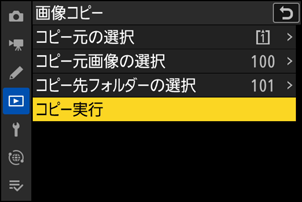
[はい]を選ぶ
- [コピーしますか?]というメッセージと、コピーする枚数が表示されます。
- [はい]を選んでJボタンを押すと、コピーを実行します。
- コピーが終了したら、もう一度Jボタンを押してコピーを完了します。
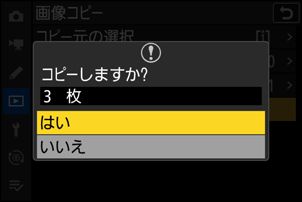
- コピー先メモリーカードの残量がない場合、コピーできません。
コピー先フォルダーに同じファイル番号が存在する場合、図のような画面が表示されます。このとき、[上書き]または[全て上書き]を選ぶと、コピー元の画像に上書きされますのでご注意ください。ただし、コピー先の画像にプロテクトが設定されている場合は、上書きできません。[スキップ]を選ぶと、上書きせずに残りの画像のコピーを続けます。[キャンセル]を選ぶと、コピーを中止します。
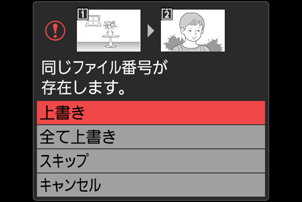
- プロテクトおよびレーティングの設定はコピー先の画像に引き継がれます。
- 動画をコピーするときは、バッテリー切れを防ぐため、充分に充電されたバッテリー、付属の本体充電ACアダプター、または別売のパワーコネクターとACアダプターをお使いください。
